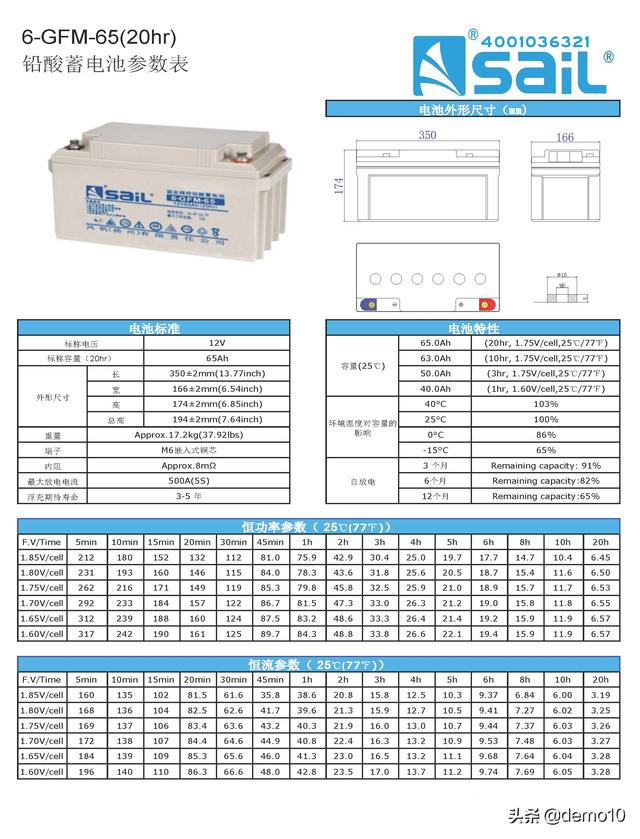ios更新卡住了(升级iOS系统时卡住怎么办)
在通过 OTA 更新 iOS 系统时,如果固件较大,容易出现在下载或更新过程中卡死的问题。
如果是在下载过程中卡住,您可以尝试重启设备或网络,然后重新进行下载。

更新所需要的时长因更新大小和设备上的文件数量而异。如果 iPhone 已经开始安装更新,但进度条移动非常缓慢,您需要将设备与电源进行连接,避免设备的电量耗尽。
如果设备电量已经耗尽,需要将它连接到电源,然后将设备开机,以便完成更新或恢复。

若安装更新始终无法完成,并且进度条已长时间没有移动,请尝试重新启动您的设备,将设备连接至电脑,并进入恢复模式,然后使用 iTunes 或爱思助手“一键刷机”进行更新。
进入恢复模式(屏幕显示 iTunes 标志及线缆):
在 iPhone 8 或更新机型上:按下调高音量按钮再快速松开。按下调低音量按钮再快速松开。然后,按住侧边按钮,直到您看到恢复模式屏幕。
iPhone 7 或 iPhone 7 Plus:同时按住侧边按钮和调低音量按钮。一直按住这两个按钮,直到您看到恢复模式屏幕。
iPhone 6s 及更早机型、iPad 或 iPod touch:同时按住主屏幕按钮和顶部(或侧边)按钮。一直按住这两个按钮,直到您看到恢复模式屏幕。
使用 iTunes 更新:
当您看到恢复或更新选项时,选取“更新”。iTunes 将尝试重新安装 iOS,但不会抹掉您的数据。

或使用爱思助手“一键刷机”升级:
在设备连接电脑并成功进入恢复模式之后,打开“一键刷机”界面,勾选所需要的固件版本并勾选“保留用户资料刷机”,点击“立即刷机”即可。

为避免升级 iOS 系统时出现意外问题,在升级前请了解如下信息:
1.请确保设备上有充足可用的储存空间;
2.请确保设备有足够的电量,并连接到顺畅的无线局域网;
3.在升级之前,请务必备份好手机中的重要资料和数据,并确保自己知道 Apple ID 的账号和密码。
4.大版本更新不建议使用 OTA 升级,容易出现问题,可以使用 iTunes 或爱思助手刷机升级。
,免责声明:本文仅代表文章作者的个人观点,与本站无关。其原创性、真实性以及文中陈述文字和内容未经本站证实,对本文以及其中全部或者部分内容文字的真实性、完整性和原创性本站不作任何保证或承诺,请读者仅作参考,并自行核实相关内容。文章投诉邮箱:anhduc.ph@yahoo.com